Maison >tutoriels informatiques >Installation du système >Résoudre le problème de la fonction de réglage de la luminosité manquante dans le système Windows
Résoudre le problème de la fonction de réglage de la luminosité manquante dans le système Windows
- WBOYWBOYWBOYWBOYWBOYWBOYWBOYWBOYWBOYWBOYWBOYWBOYWBavant
- 2024-01-29 13:18:061771parcourir
Que doivent faire certains utilisateurs de Windows s'ils constatent qu'il n'y a pas de fonction de réglage de la luminosité dans leur système ? Les utilisateurs peuvent corriger la fonction en modifiant le registre, ou ouvrir le Gestionnaire de périphériques, désinstaller toutes les options du moniteur, puis scanner à nouveau dans le Gestionnaire des tâches Détectez simplement les modifications matérielles. Ou cliquez sur les paramètres d'affichage avancés de « Affichage » via les paramètres système et modifiez les propriétés de la carte graphique du moniteur 1 pour l'étalonnage.
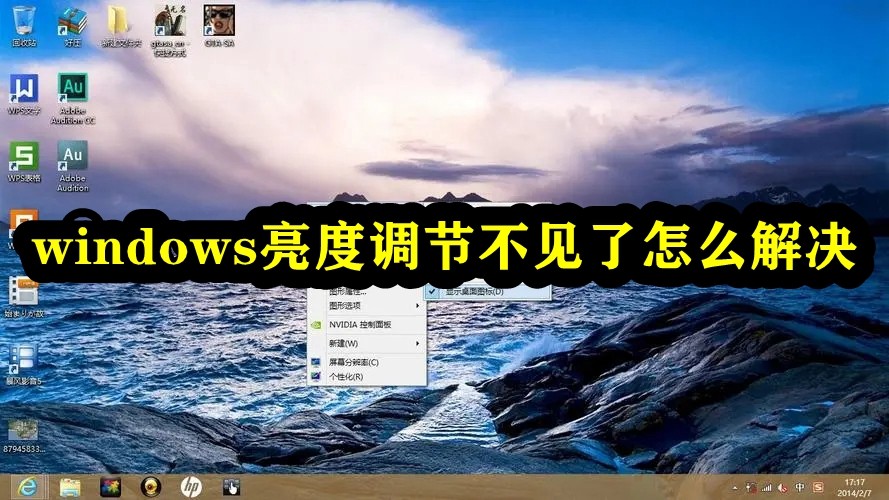
Comment résoudre le problème du réglage manquant de la luminosité des fenêtres
Méthode 1,
1 Dans Win10, utilisez la touche de raccourci "Win+R" pour ouvrir la fenêtre d'exécution, entrez "regedit" et appuyez sur OK pour ouvrez l'éditeur de registre.
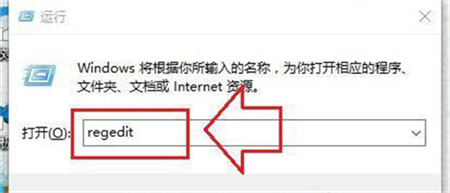
2. Recherchez l'option "featuretestcontrol" dans le registre.
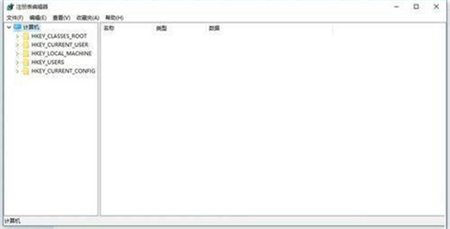
3. Recherchez l'option featuretestcontrol et modifiez ses données numériques en ffff. Enfin, cliquez sur OK et redémarrez l'ordinateur pour prendre effet.
Méthode 2,
1. Ouvrez le Gestionnaire de périphériques au chemin suivant
C:WindowsSystem32devmgmt.msc
2 Cliquez avec le bouton droit sur chaque option dans « Surveiller » et sélectionnez Propriétés (utilisez chacune d'elles une fois)
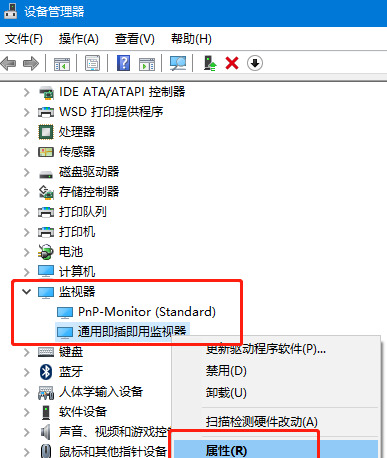 .
.
3. Sélectionnez "Désinstaller" puis "OK" (la désinstallation n'aura aucun impact sur l'ordinateur et le moniteur)
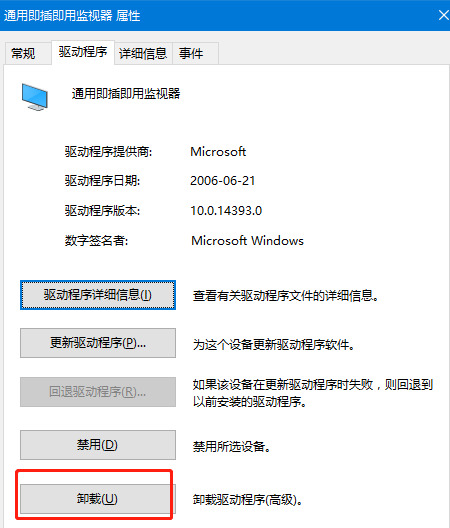
4. Enfin, faites un clic droit dans "Gestionnaire de périphériques" et sélectionnez "Rechercher les modifications matérielles". ". OK
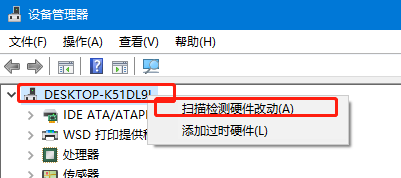
Troisième méthode,
1. Allumez l'ordinateur, puis cliquez sur l'icône de victoire dans le coin inférieur gauche de l'ordinateur.
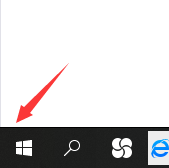
2. Ensuite, dans l'interface contextuelle, cliquez sur Paramètres.
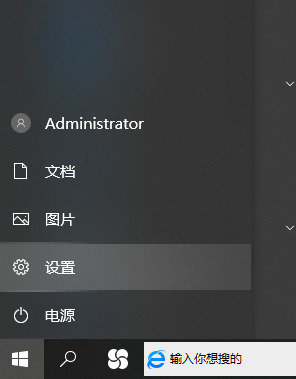
3. Dans l'interface des paramètres Windows, cliquez sur Système.
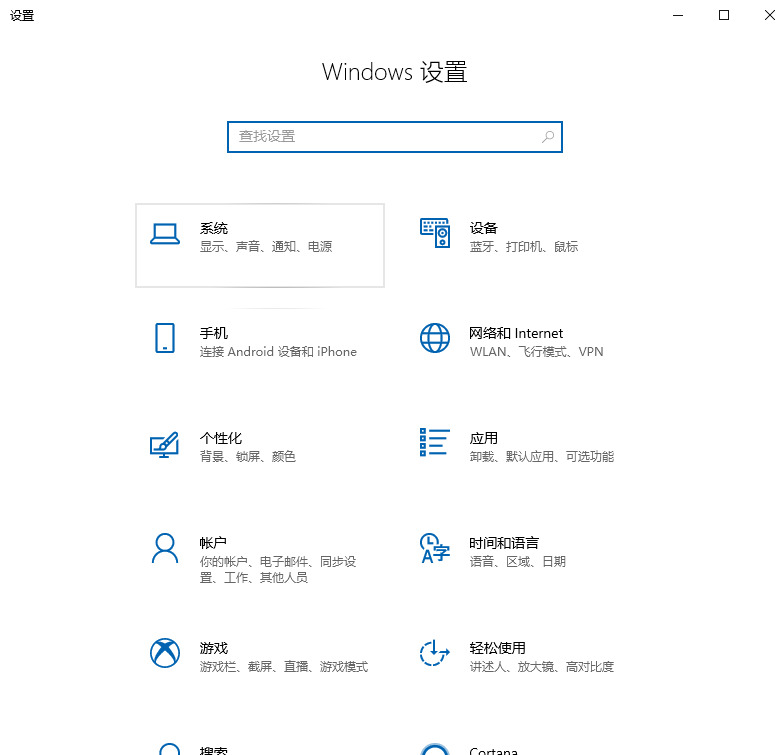
4. Sur l'interface de saut, cliquez sur

5.
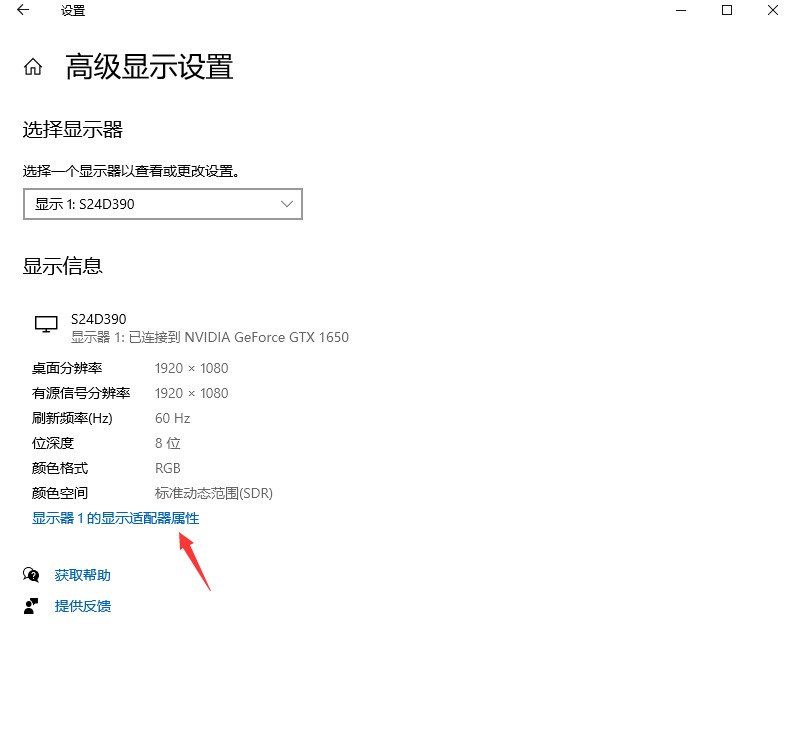
6. Cliquez sur
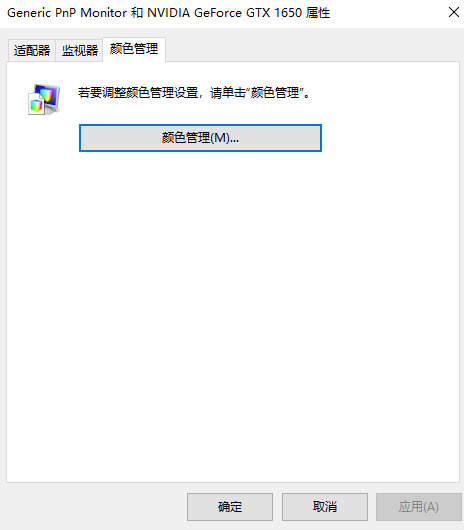
7. Après avoir entré la gestion des couleurs, cliquez.
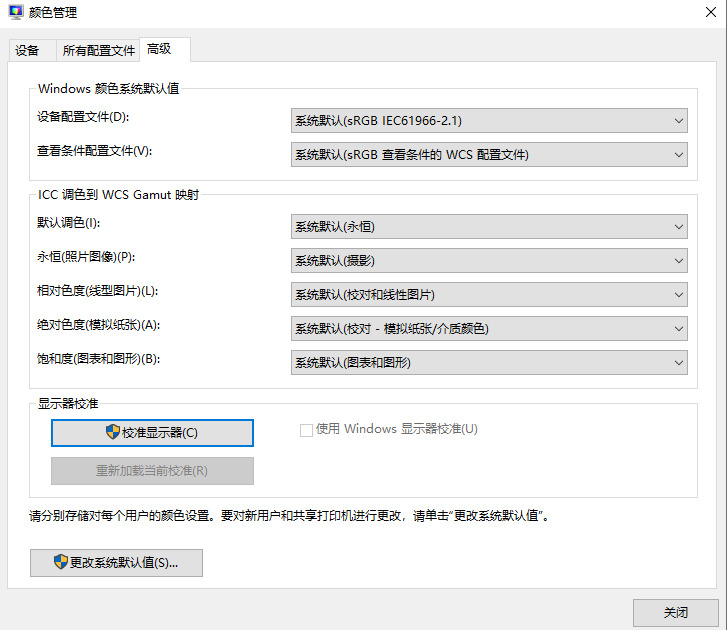
8. Cliquez ensuite sur Calibrer et suivez les instructions pour calibrer. La fonction luminosité peut alors être restaurée.
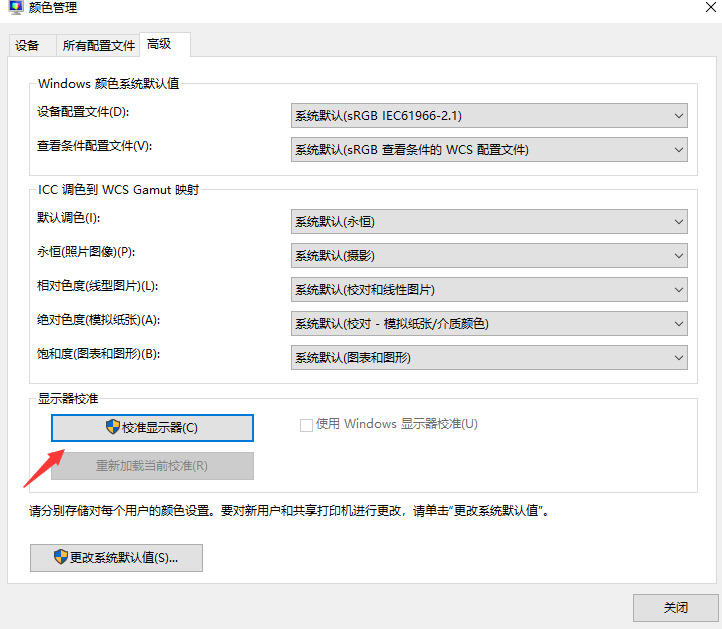
Ce qui précède est le contenu détaillé de. pour plus d'informations, suivez d'autres articles connexes sur le site Web de PHP en chinois!
Articles Liés
Voir plus- Tutoriel d'installation de uStart win11
- Tutoriel sur le système d'installation de disque U fait maison
- Réinstallation du système de disque USB de l'ordinateur Lenovo : guide d'utilisation simple
- Convertissez les dossiers du disque U en fichiers exécutables pour un transfert de données simple
- Le disque win8u ne peut pas être ouvert

